Catatan ini menerangkan pemasangan MySQL pada Linux Mint 20 dan Ubuntu 20.04.
Memasang MySQL pada Linux Mint 20 dan Ubuntu 20.04
Nyalakan terminal dan kemas kini cache repositori yang tepat sebelum memasang MySQL:
$ sudo apt kemas kini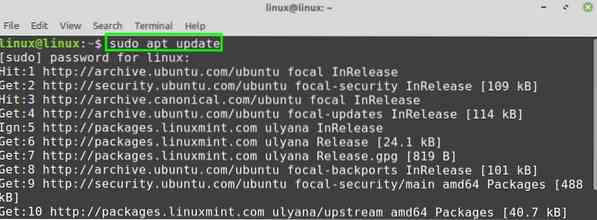
Seterusnya, pasang pelayan MySQL dengan arahan:
$ sudo apt pasang mysql-server
Tekan 'y' untuk terus memasang pelayan MySQL.

Setelah pelayan MySQL berjaya dipasang, periksa versi yang dipasang dan sahkan pemasangan menggunakan arahan:
$ mysql --versi
Setelah pemasangan berjaya, perkhidmatan MySQL akan bermula secara automatik. Untuk memeriksa status pelayan MySQL, jalankan perintah:
$ sudo systemctl status mysql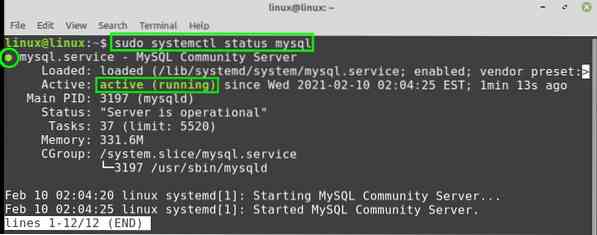
Hasilnya menunjukkan bahawa perkhidmatan MySQL aktif dan berjalan.
Mengkonfigurasi MySQL pada Linux Mint 20 dan Ubuntu 20.04
Skrip mysql_secure_installation, yang disertakan secara lalai dengan pemasangan MySQL, memungkinkan kita mengamankan keselamatan MySQL.
Jalankan skrip pemasangan mysql_secure_ dengan arahan:
$ sudo mysql_secure_installationSemasa pelaksanaan skrip pemasangan mysql_secure_, anda akan ditunjukkan pelbagai arahan. Pertama, anda akan melihat tiga tahap dasar pengesahan kata laluan. Anda sepatutnya menekan 'y' untuk menetapkan kata laluan. Selanjutnya, pilih tahap kata laluan dengan memasukkan digit angka masing-masing.

Selain itu, masukkan kata laluan dan masukkan semula kata laluan untuk pengesahan. Baris arahan akan memaparkan anggaran kekuatan kata laluan.
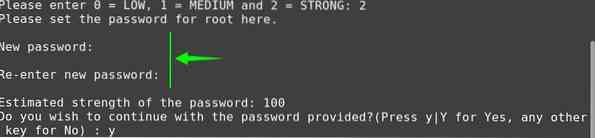
Selain itu, anda akan diminta untuk membuang pengguna tanpa nama, pangkalan data ujian, dan memuatkan semula jadual hak istimewa. Tekan 'y atau n' mengikut pilihan anda, dan konfigurasi akan berjaya dilaksanakan.
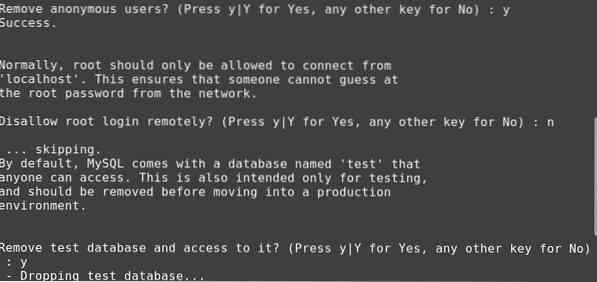

Membuat pengguna baru
Untuk memulakan dengan pelayan MySQL dari baris arahan, gunakan perintah:
$ sudo mysql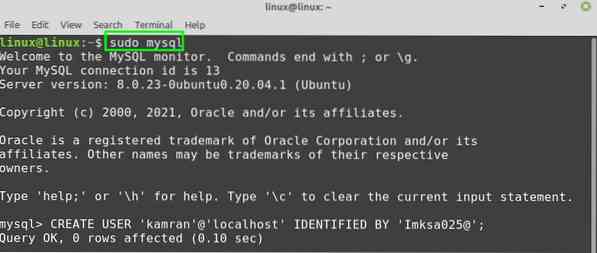
Shell interaktif MySQL akan bermula. Setelah pelayan MySQL disiapkan, MySQL membuat pengguna root yang dapat menguruskan pangkalan data dan melakukan pelbagai tindakan pentadbiran.
Lebih-lebih lagi, anda juga boleh membuat pengguna baru di pelayan MySQL. Semasa membuat pengguna baru, masukkan nama pengguna dan kata laluan. Ikuti sintaks yang diberikan di bawah untuk membuat pengguna baru:
BUAT PENGGUNA user_name @ 'localhost' DIKENALI OLEH 'kata laluan';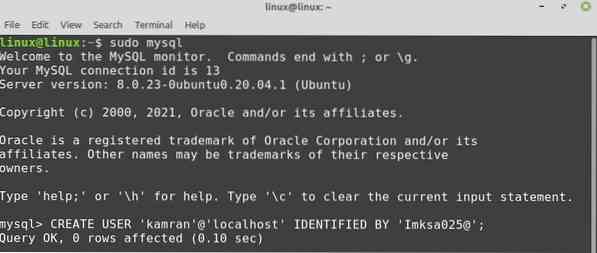
Setelah berjaya membuat pengguna baru, anda boleh memberikan hak istimewa kepada pengguna seperti berikut:
MEMBERI SEMUA KEISTIMEWAAN PADA *. * KEPADA user_name @ 'localhost';
*.* akan memberikan semua jenis hak istimewa kepada pengguna yang baru dibuat.
Sebaiknya buang hak istimewa. Ini akan mengosongkan memori tambahan yang dilayan oleh pelayan semasa membuat pengguna baru.

Log masuk ke pelayan MySQL dan buat pangkalan data
Sekarang mari masuk ke pelayan MySQL dan buat pangkalan data baru. Untuk melakukan log masuk, gunakan arahan:
$ mysql -u nama pengguna -pMasukkan kata laluan yang telah anda tetapkan sebelumnya untuk pengguna ini, dan shell interaktif MySQL akan bermula.
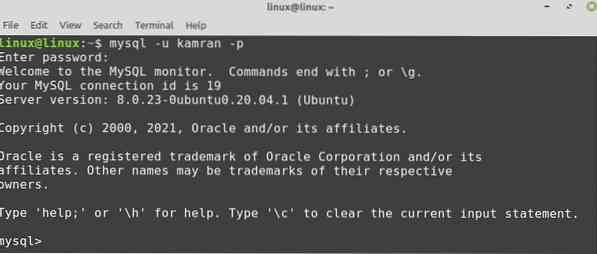
Untuk membuat pangkalan data baru, jalankan perintah:
BUAT pangkalan data_name;
Untuk melihat senarai semua pangkalan data yang tersedia, ketik perintah:
tunjukkan pangkalan data;
Kesimpulannya
MySQL adalah pangkalan data hubungan sumber yang sangat popular dan terbuka. Pelayan MySQL termasuk dalam Linux Mint 20 dan Ubuntu 20.04 repositori standard. Artikel ini menerangkan pemasangan MySQL pada dua distro Linux yang popular, i.e., Linux Mint 20 dan Ubuntu 20.04.
 Phenquestions
Phenquestions


